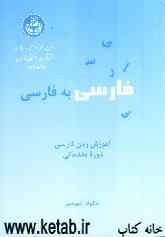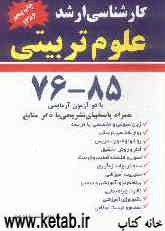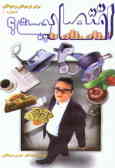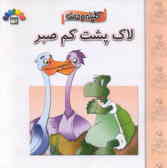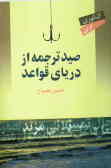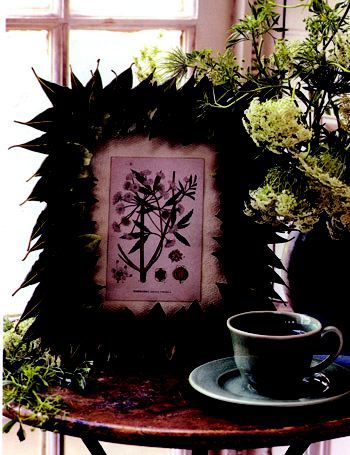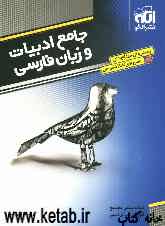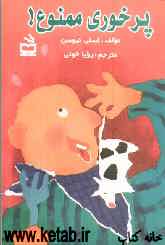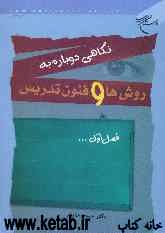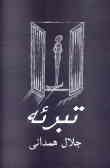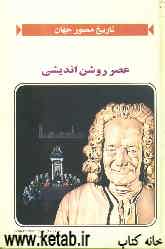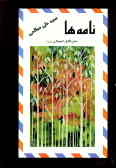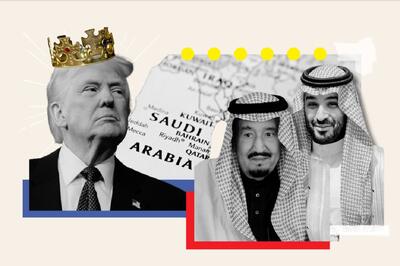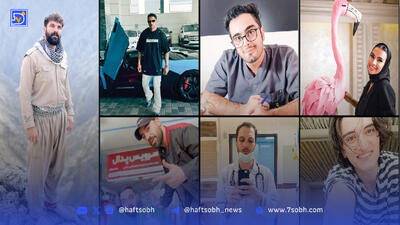پنجشنبه, ۲۳ اسفند, ۱۴۰۳ / 13 March, 2025
مجله ویستا
فایلها و پوشههای در هم ریخته را مرتب کنید.

۱) همه چیز را در یك پوشه انباشته نكنید.
مثلاً اگر تعدادی از مشتریان، مراجعین یا بیماران شما هستند كه علاوه بر دادههای معمول، اطلاعاتی اضافی نیز در پرونده خود دارند، برای این دادههای گروه دوم، فولدر (پوشه) جدیدی بسازید. یعنی این كه به ازای هر یك از آنها دو فولدر ایجاد كنید. در یكی اطلاعات معمول را ذخیره كنید و در دیگری دادههای اضافی این اشخاص را. هر دو را با نامهایی یكسان مشخص كنید كه مثلاً در شمارهای با یكدیگر تفاوت دارند.
۲) فایلهایی كه با شماره نامگذاری شدهاند، به همان ترتیب چیده و انتخاب میشوند. هنگامی كه با این قبیل فایلها سر و كار دارید، قبل از اعداد ۱ یا ۲ رقم صفر را بنویسید. مثلاً اگر یك فایل با عدد ۱۰ مشخص شده باشد و دیگری با شماره ۱، ابتدا فایل اولی یعنی ۱۰ انتخاب میشود. اما اگر عدد ۱ را به شكل ۰۱ بنویسید، این مشكل به سادگی حل خواهد شد.
۳) راه دیگر اینست كه از امكان Windows Run Command استفاده كنید. اگر ویندوز ۹۵ یا بالاتر را داشته باشید، میتوانید از این راه ساده و فوقالعاده بهره گیرید. با استفاده از این ابزار میتوانید هر فایل یا فولدری كه در Windows یا در هر جایی در Autoexec.bat وجود دارد، را باز كنید. یكی از مسیرهای این جریان C : / Program Files / Microsoft Office میباشد. وقتی از این مسیر استفاده كنید، میتوانید به راحتی بسته Office را باز كنید. به این معنی كه مثلاً در Run Window كلمه Excel را تایپ میكنید و این نرمافزار برایتان باز میشود. این مطلب در مورد فولدرها یا ماشین حساب كامپیوترتان هم صدق میكند. تایپ میكنید Calc و ماشین حساب (Calculator) پیش رویتان ظاهر خواهد شد. اگر روی منوی Start كلیك كنید و سپس گزینه Run را انتخاب كنید، به این امكان دست خواهید یافت.
۴) كار با نرمافزار اكسل هم روش خوبیست چرا كه وقتی شما اطلاعات خود را قیمتبندی كرده در هر یك از صفحات (Sheet) اكسل ذخیره كنید، كارتان آسان خواهد شد. هر وقت كه اكسل Workbook جدیدی باز كند، در پاس صفحه اصلی صفحات ذخیره شده خود را خواهید داد كه به ترتیب با اعداد مشخص شدهاند. اگر بخواهید بازشان كنید، یك كلیك كافیست و اگر بخواهید نامشان را تغییر دهید، با كلیك راست میتوانید این كار را انجام دهید.
۵) كار با نرمافزار Microsoft Word نیز به شما كمك خواهد كرد. مثلاً اگر بخواهید متنی بنویسید كه افراد بسیاری بارها و بارها آن را میخوانند، Word كارتان را سادهتر خواهد كرد. Word صفحات و فایلهای شما را شمارهگذاری میكند و شما به سادگی میتوانید این كار را انجام دهید. اگر روی گزینه Insert Page Number كلیك كنید، هر صفحه شمارهای مخصوص به خود خواهد داشت. دقت كنید كه این دقت و شمارهبندیها در سخنرانیها و جلساتی كه میخواهید شركتتان را معرفی كنید، بسیار مهم است. اگر دستپاچه شوید و مطالب خود را گم كنید، مخاطبان هم به شما اعتماد نمیكنند چرا كه با خود میگویند این سخنران آدم بینظم و بیدقتیست.
و در نهایت این كه، گاهی اوقات یك فولدر را باز میكنید اما نمیتوانید فایل مورد نظرتان را بیابید. چاره كار بسیار ساده است. در منوی View، روی Arrange Icons By : كلیك كنید. حالا میتوانید فایلها یا فولدرهای زیرمجموعه را بر حسب نام، شماره و حجم آن مرتب كنید. با این ترتیب دیگر سرگردان نخواهید شد.
By : Brandon Doyle
مترجم : آذین صحابی
مترجم : آذین صحابی
منبع : روزنامه تفاهم
ایران مسعود پزشکیان دولت چهاردهم پزشکیان مجلس شورای اسلامی محمدرضا عارف دولت مجلس کابینه دولت چهاردهم اسماعیل هنیه کابینه پزشکیان محمدجواد ظریف
پیاده روی اربعین تهران عراق پلیس تصادف هواشناسی شهرداری تهران سرقت بازنشستگان قتل آموزش و پرورش دستگیری
ایران خودرو خودرو وام قیمت طلا قیمت دلار قیمت خودرو بانک مرکزی برق بازار خودرو بورس بازار سرمایه قیمت سکه
میراث فرهنگی میدان آزادی سینما رهبر انقلاب بیتا فرهی وزارت فرهنگ و ارشاد اسلامی سینمای ایران تلویزیون کتاب تئاتر موسیقی
وزارت علوم تحقیقات و فناوری آزمون
رژیم صهیونیستی غزه روسیه حماس آمریکا فلسطین جنگ غزه اوکراین حزب الله لبنان دونالد ترامپ طوفان الاقصی ترکیه
پرسپولیس فوتبال ذوب آهن لیگ برتر استقلال لیگ برتر ایران المپیک المپیک 2024 پاریس رئال مادرید لیگ برتر فوتبال ایران مهدی تاج باشگاه پرسپولیس
هوش مصنوعی فناوری سامسونگ ایلان ماسک گوگل تلگرام گوشی ستار هاشمی مریخ روزنامه
فشار خون آلزایمر رژیم غذایی مغز دیابت چاقی افسردگی سلامت پوست